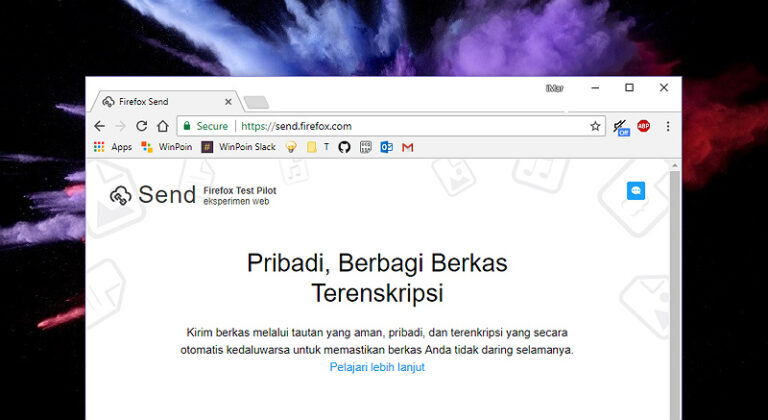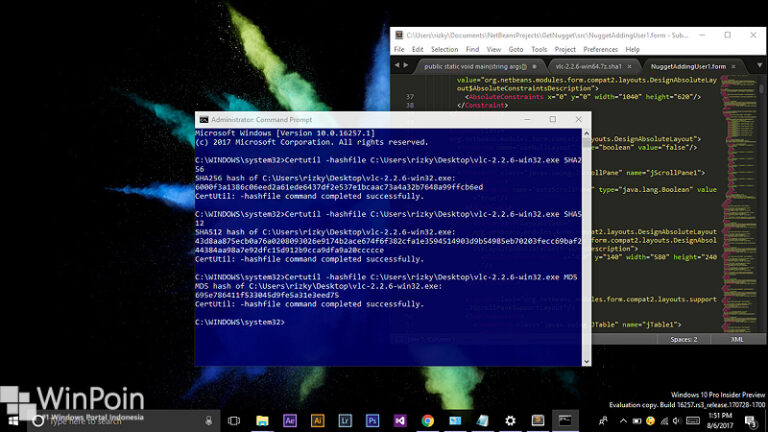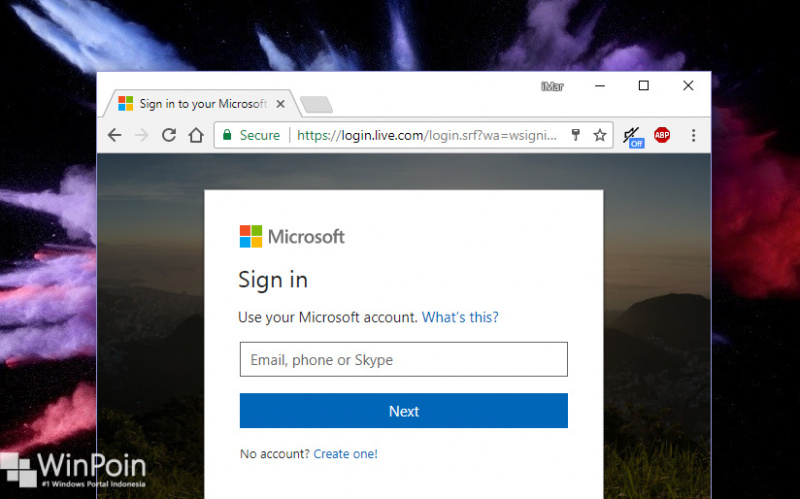
Agar menjaga akun tetap aman dengan melakukan pergantian password secara berkala, kamu dapat memberikan password expiration pada Microsoft Account. Dengan mengaktifkan expiration (kadarluwarsa) terhadap password Microsoft Account, maka setiap password hanya akan bertahan selama 72 hari.
Ketika password sudah mencapai waktu kadarluwarsa, maka kamu diharuskan untuk menggantinya dengan password yang baru.
Sebelum memulai tutorial ini, perlu diketahui bahwa kamu diharuskan untuk mengganti password Microsoft Account terlebih dahulu agar dapat memerikan password expiration.
Memberikan Password Expiration pada Microsoft Account
- Pertama login ke halaman change password pada halaman Microsoft (login jika belum).
- Masukan password saat ini, kemudian masukan password baru dan ulangi password baru. Sebagai tips, pastikan panjang karakter lebih dah 8, dan menggunakan upper-case. Lalu berikan tanda centang pada opsi Make me change my password every 72 days. Jika sudah klik Next.
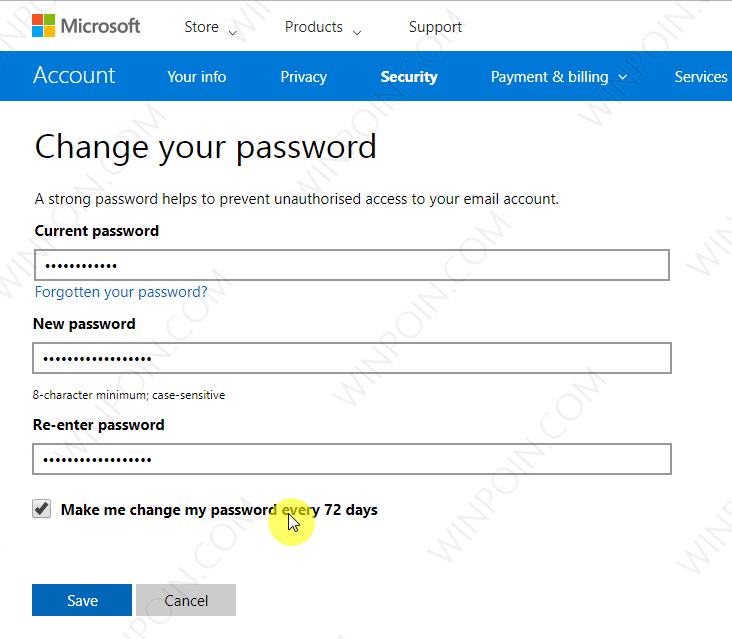
That’s it!, ketika mencapai kadarluwarsa maka kamu perlu menggantinya melalui web Microsoft, karena kamu tidak akan bisa menggunakannya untuk login ke Windows 10 (yang terintegrasi dengan Microsoft Account) atau layanan Microsoft lainnya sebelum mengganti dengan password baru.
Catatan Penulis : WinPoin sepenuhnya bergantung pada iklan untuk tetap hidup dan menyajikan konten teknologi berkualitas secara gratis — jadi jika kamu menikmati artikel dan panduan di situs ini, mohon whitelist halaman ini di AdBlock kamu sebagai bentuk dukungan agar kami bisa terus berkembang dan berbagi insight untuk pengguna Indonesia. Kamu juga bisa mendukung kami secara langsung melalui dukungan di Saweria. Terima kasih.